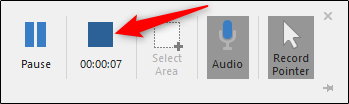„Kiedy gram w Lord of the Rings Online, chcę nagrywać najważniejsze momenty, jak mam to zrobić?”
„Muszę nagrać film instruktażowy w systemie Windows 10, czy jest na to dobry sposób?”
„Jak mogę nagrać i zapisać film z YouTube?”
W wielu sytuacjach życiowych i zawodowych chcielibyśmy zrobić zrzuty ekranu, nagrać ekrany, zapisać kilka klipów lub wyjaśnić innym coś skomplikowanego. Poniżej przedstawimy kilka dobrych narzędzi do nagrywania wideo.
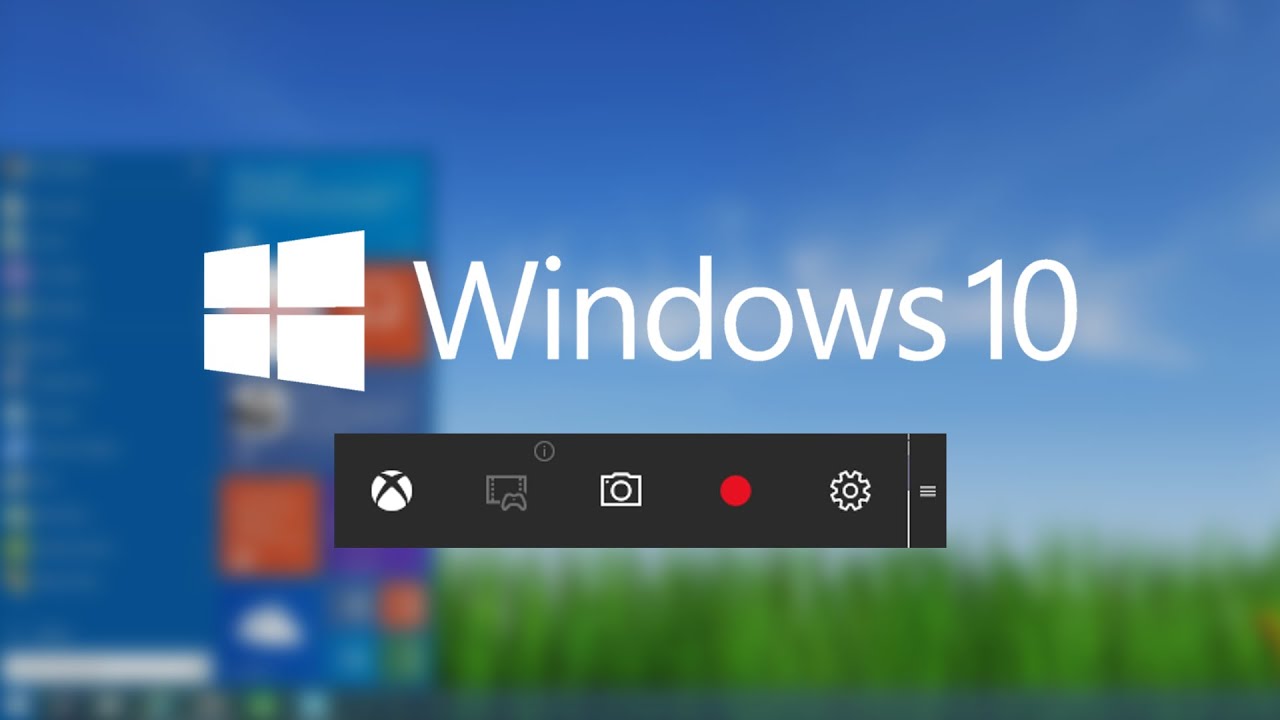
Część 1: Nagrywanie ekranu w systemie Windows 10 z rejestratorem ekranu (zalecane)
Część 2: Nagrywanie ekranu w systemie Windows 10 za pomocą paska gier Xbox
Część 3: Używanie programu PowerPoint do nagrywania ekranu
Część 1: Nagrywanie ekranu w systemie Windows 10 z rejestratorem ekranu
Jeden z najlepszych nagrywarek ekranu. Jeśli chcesz przechwytywać dźwięk, ekrany gier w systemie Windows 10, to Screen Recorder jest zawsze pierwszym wyborem.
Screen Recorder to uniwersalne oprogramowanie komputerowe, które przechwytuje wideo, nagrywa dźwięk, robi migawki. Filmy, pliki audio i obrazy, które otrzymujesz, są utrzymywane w wysokiej jakości.
Główne zalety Screen Recorder :
Wybierz obszar nagrywania lub przechwytywania i zablokuj obszar nagrywania.
Możesz wybrać pełny ekran lub rozmiar niestandardowy.
Dodaj tekst, strzałki, linie i inne tablice kreślarskie do filmu lub migawki.
Podczas nagrywania nie jest wymagane połączenie internetowe.
Krok 1: Po pomyślnym zainstalowaniu rejestratora ekranu uruchom go. Kliknij „Nagranie wideo”.

Krok 2: Możesz wybrać pełny ekran lub dostosować okno nagrywania, dostosowując piksele i ramki. Następnie kliknij „REC” po prawej stronie, aby rozpocząć nagrywanie. Podczas nagrywania możesz dodawać komentarze do filmu.

Krok 3: Jeśli chcesz zatrzymać nagrywanie, kliknij przycisk Zatrzymaj na pasku zadań.
Krok 4: Teraz możesz zapisać nagrane wideo na wybranej ścieżce.

Część 2: Nagrywanie ekranu w systemie Windows 10 za pomocą paska gier Xbox
Windows 10 udostępnia nam narzędzie do nagrywania ekranu o nazwie Xbox Game Bar, które pozwala nam nagrywać wideo, zrzuty ekranu i dźwięk nie tylko z gry, ale także z innych aplikacji.
Jednak wadą Xbox Game Bar jest to, że nie może przechwytywać niektórych aplikacji, takich jak Menedżer plików lub całego pulpitu. Oto kilka kroków, aby użyć paska gier Xbox do nagrywania ekranu w systemie Windows 10.
Krok 1: Naciśnij jednocześnie „Win + G”, aby otworzyć pasek narzędzi Xbox Game Bar.
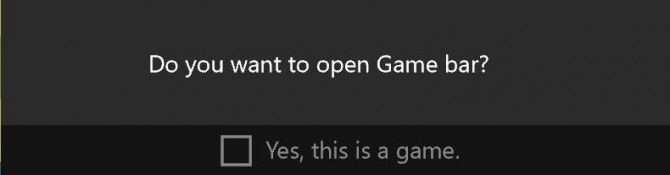
Krok 2: Zaznacz pole „Tak, to jest gra”, niezależnie od tego, czy nagrywasz grę, czy nie.
Krok 3: Kliknij przycisk Rozpocznij nagrywanie lub użyj skrótu „Win + Alt + R”, aby rozpocząć nagrywanie.
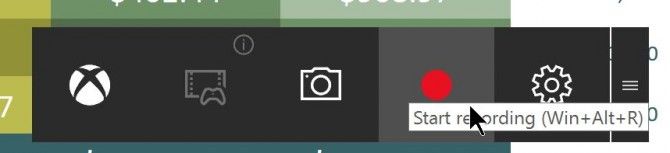
Krok 4: Zatrzymaj nagrywanie ekranu, klikając przycisk małego czerwonego kółka. Jeśli zniknie z ekranu. Naciśnij „Win + G”, aby odzyskać ją ponownie.
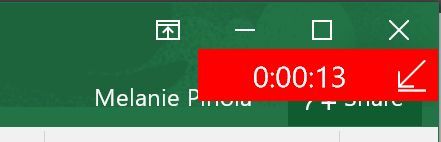
Wskazówka: jeśli chcesz tylko zrobić zrzut ekranu ekranu, naciśnij klawisz skrótu „Win + Alt + PrtScn”.
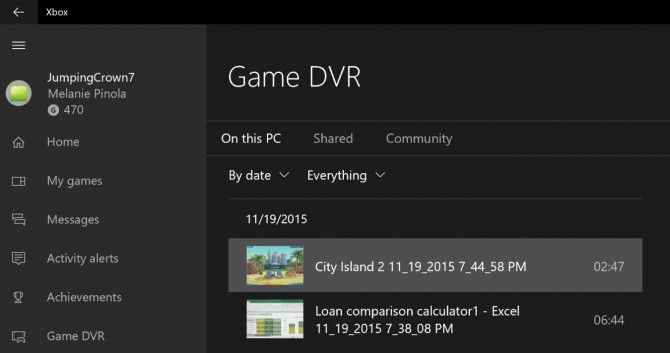
Część 3: Używanie programu PowerPoint do nagrywania ekranu
Krok 1: Otwórz PowerPoint, wybierz kartę „Wstaw”, a następnie znajdź „Nagrywanie ekranu” i kliknij ją.
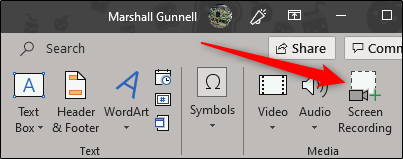
Krok 2: Wybierz „Wybierz obszar” i przeciągnij myszą, aby określić obszar nagrywania ekranu.
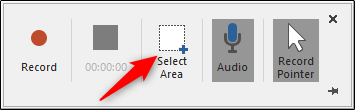
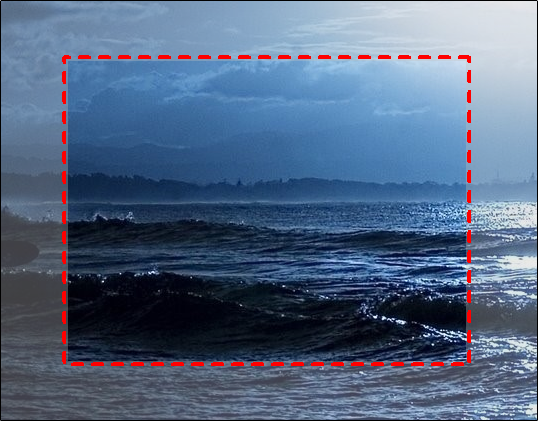
Krok 3: Kliknij przycisk „Nagraj” z czerwoną kropką, aby rozpocząć nagrywanie.
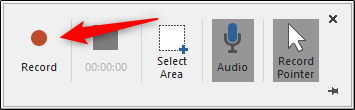
Krok 4: Po zakończeniu nagrywania kliknij Stop.